苹果手机提示带闹钟怎么设置,如今手机已经成为我们生活中不可或缺的一部分,而苹果手机,作为其中的佼佼者,拥有众多实用的功能,其中之一便是闹钟提醒事项的设置。无论是起床、约会、会议还是重要的提醒事项,苹果手机的闹钟功能都能准确地提醒我们。如何设置苹果手机的闹钟功能呢?接下来我们就一起来探索一下吧!
苹果手机如何设置闹钟提醒事项
具体方法:
1.打开苹果手机自带的软件“提醒事项”。
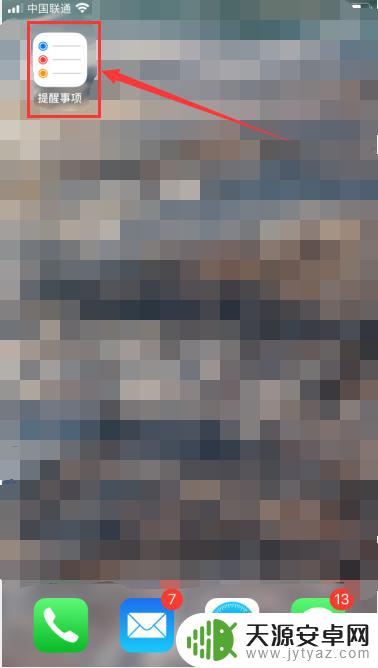
2.在打开首页界面,点击“计划”,新建提醒事项。
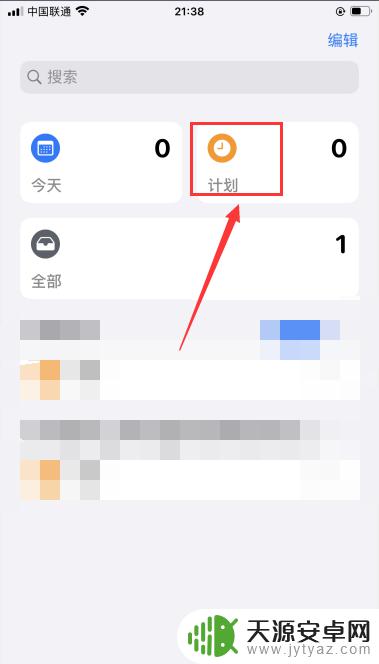
3.新建提醒事项,并点击事项名称右侧“...”进入闹钟设置环节。
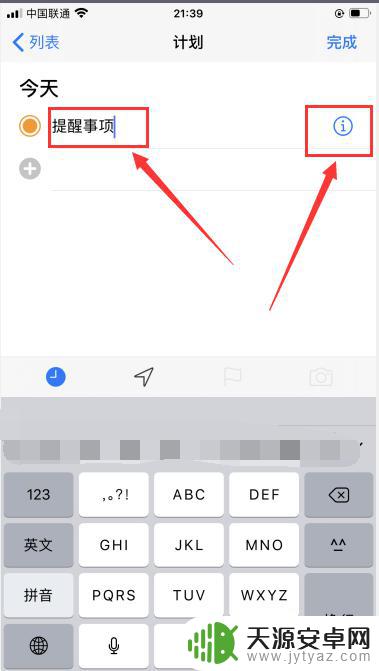
4.在如图所示界面中,将“在指定时间提醒我”右侧的圆形滑块滑至绿色状态。
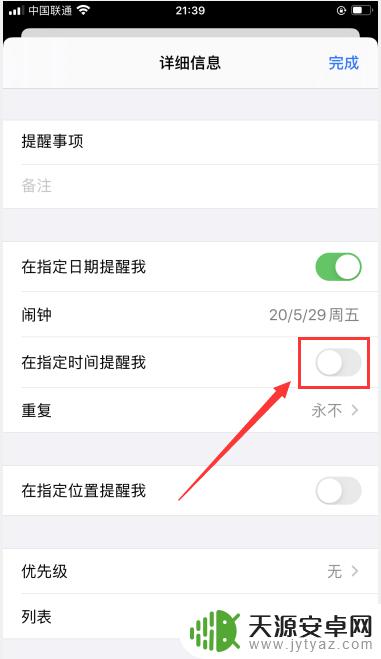
5.查看具体的闹钟时间和提醒状态,完成闹钟设置。
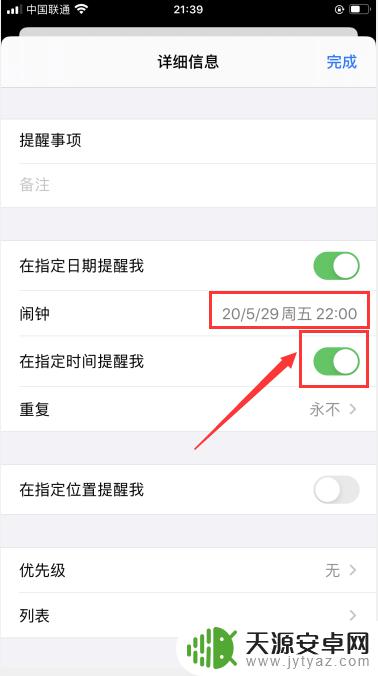
以上就是苹果手机提示带闹钟怎么设置的全部内容,有出现这种现象的用户不妨根据小编的方法来解决吧,希望能够对大家有所帮助。









